Chez Eaglebe, le traitement des dossiers ne s'arrête pas à la délivrance du permis. Vous pouvez également utiliser les bons de travail d'Eaglebe pour le placement et la collecte des panneaux d'accompagnement.
Dans cet article du helpdesk, nous examinons de plus près la création et l'exécution des bons de travail pour le placement, l'emprunt et l'octroi de panneaux.
TABLE DES MATIÈRES
1 Créer un bon de travail
Un bon de travail est créé pendant le traitement d'un dossier et est disponible pour les entrées et les événements.
Un bon de travail peut être créé de deux manières :
1. Automatiquement : lorsque la demande de bon de travail a reçu une réponse positive de la part du demandeur ou a été définie positivement par le gestionnaire du dossier via le menu « Général - Demande ».
2. Manuel : lorsqu'un bon de travail a été ajouté manuellement via le menu « bon de travail - Signalisation ».
1.1 Bon de travail automatique
Lorsque la question du bon de travail sur le formulaire de demande a reçu une réponse positive, Eaglebe créera automatiquement un bon de travail pour ce dossier après validation.
La tâche créée dépend des paramètres du bon de travail (voir section 4.1).
Si aucun bon de travail ne doit être créé, vous pouvez adapter la réponse à la question du bon de travail via le menu 'Général - Demande'.

Si plusieurs plans de signalisation sont créés pour ce dossier (voir l'article du helpdesk Créer un plan de signalisation :), un nouveau bon de travail est également créé automatiquement pour chaque plan de signalisation. Les bons de travail automatiques sont donc toujours entièrement liés au dossier.
1.2 Bon de travail manuel
Indépendamment de la réponse à la question du bon de travail, vous pouvez également ajouter manuellement un bon de travail à un dossier. Vous pouvez le faire à partir du menu « Bons de travail » en cliquant sur le bouton « + Bon de travail ». Lorsque vous cliquez sur ce bouton, une fenêtre contextuelle s'affiche avec les options suivantes :
- Tâche : vous choisissez ici le type de tâche pour le bon de travail. Vous pouvez créer un bon de travail pour placer, emprunter ou étendre une signalisation.
- Département : vous choisissez ici le département auquel la tâche doit être attribuée. Si la tâche n'est pas attribuée à un utilisateur spécifique, Eaglebe l'attribuera lui-même à un utilisateur de ce département disposant des droits d'utilisateur corrects et du plus petit nombre de tâches ouvertes.
- Plan de signalisation : vous choisissez ici le plan de signalisation pour lequel le bon de travail doit être créé. Le bon de travail ne contiendra que la signalisation de ce plan (fixe si le fichier ne contient qu'un seul plan de signalisation).
- Note: ajoutez les notes importantes pour l'exécution de la tâche. Ces notes sont visibles pour les services exécutants dans l'application mobile et sur le bon de travail au format PDF.
- Période : sélectionnez la période du plan de signalisation pour laquelle le bon de travail doit être créé (fixe si le plan de signalisation sélectionné ne contient qu'une seule période).
- Affecter à : affectez le bon de travail à un utilisateur spécifique si nécessaire (facultatif).
- Date de début : vous déterminez ici la date d'exécution du placement, de l'emprunt ou de l'extension du bon de travail. Cette date est déterminée automatiquement en fonction de la période du plan de signalisation, mais elle peut être modifiée si nécessaire.
- Date de fin : vous déterminez ici
Attention: que les dates de début et de fin d'un bon de travail ajustées manuellement sont automatiquement écrasées si le bon de travail est lié à un plan de signalisation qui suit la période du fichier et que des changements interviennent dans la période du
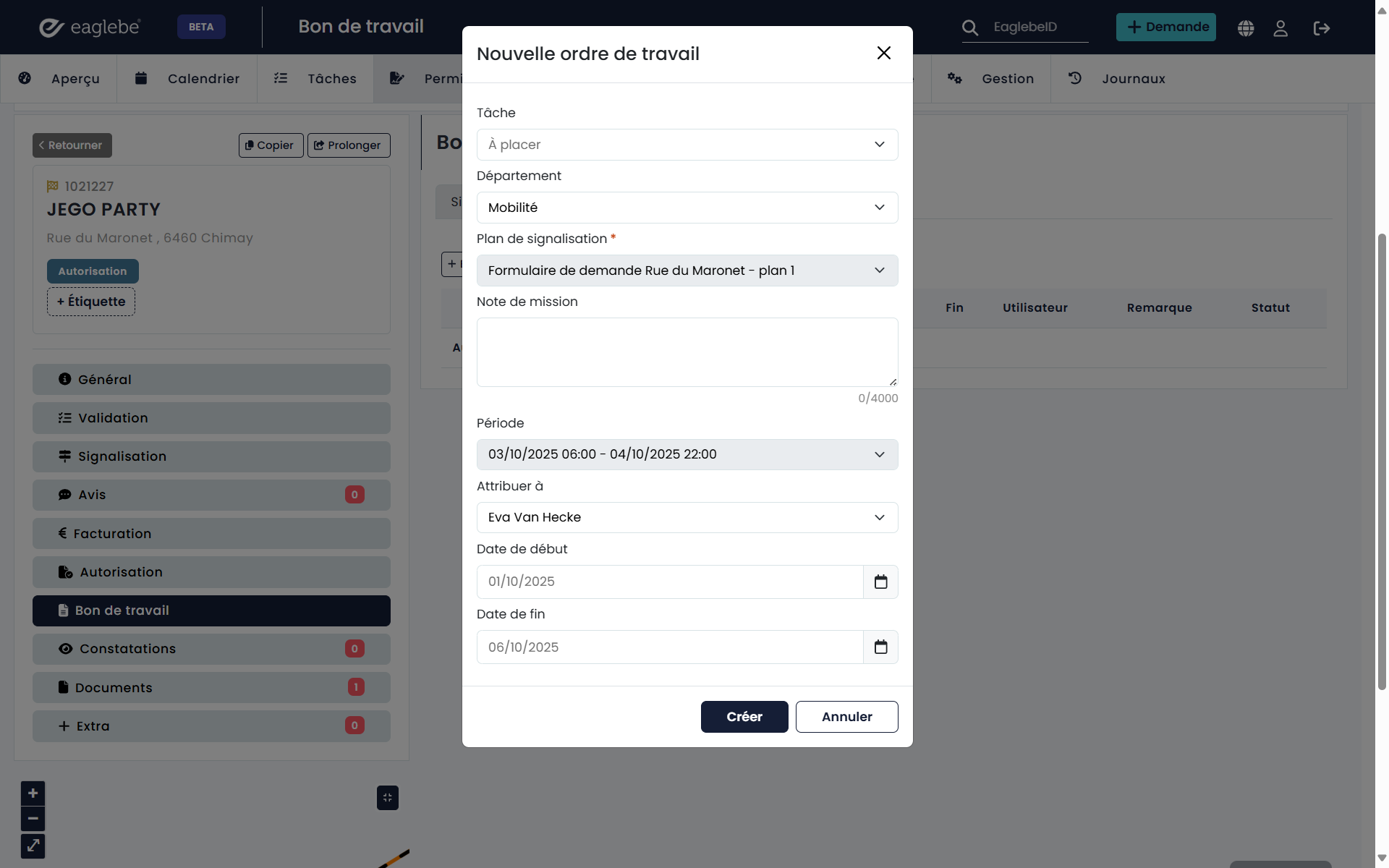
Attention: vous ne pouvez ajouter un bon de travail que s'il existe un plan de signalisation sans bon de travail. Si vous ne pouvez pas ajouter un bon de travail, vous devrez d'abord ajouter un nouveau plan de signalisation via le menu « Signalisation ».
2 Exécuter le bon de travail
Une fois que les bons de travail ont été créés lors du traitement des dossiers, ils doivent être exécutés sur le terrain. Une vue d'ensemble de tous les bons de travail ouverts peut être trouvée dans le menu back-office correspondant 'Bons de travail - Signalisation'.
Le menu 'Commandes de travail' contient 2 sections : la carte d'Eaglebe avec toutes les entrées, les événements, les plans de signalisation, ... et un tableau récapitulatif de tous les bons de travail. Par défaut, ce tableau ne reprend que les bons de travail des dossiers approuvés et, le cas échéant, payés. Si vous le souhaitez, vous pouvez également afficher les bons de travail des dossiers non terminés via les options de filtrage.
2.1 Planification dans le back-office
Le tableau de synthèse vous donne un aperçu de tous les bons de travail à exécuter, classés par échéance. Vous pouvez utiliser cette vue d'ensemble pour planifier les services exécutifs. De cette manière, vous sélectionnez toutes les tâches que vous souhaitez effectuer aujourd'hui et vous pouvez :
- Les attribuer à des utilisateurs spécifiques via le bouton « Attribuer » afin de répartir le travail entre les différentes équipes.
- Obtenir un aperçu de tous les panneaux de signalisation à placer ou à collecter via le bouton « Panneaux de signalisation ». Vous savez ainsi immédiatement combien de panneaux doivent être chargés dans la camionette le matin et combien de panneaux doivent être renvoyés au dépôt le soir.
- Créez les tableaux secondaires pour tous les panneaux de signalisation qui doivent être placés ou étendus via le bouton « Tableaux secondaires ».
- Créez un bon de travail papier via le bouton du globe à côté du bon de travail.

2.2 Application mobile
Une fois que la planification est effectuée dans le back office et que toutes les tâches sont attribuées au bon utilisateur, chacun peut consulter sa liste de tâches via l'application mobile d'Eaglebe. L'utilisateur (qui peut être un individu, mais aussi une équipe ou un département) y obtient une vue de toutes les tâches qui lui ont été attribuées, triées à nouveau par date d'échéance (date d'exécution).
L'utilisateur peut sélectionner toutes les tâches qu'il souhaite effectuer, calculer l'itinéraire optimal et naviguer vers chaque tâche pour la réaliser. Une fois sur place, il obtient une vue de tous les panneaux à placer, le plan de signalisation et peut ajouter des photos de la situation et des véhicules présents. Vous trouverez plus d'informations sur la manière de remplir un bon de travail via l'application mobile dans cet article du Helpdesk Exécution des tâches :.


2.3 Bon de travail sur papier
Il est toujours possible de créer un bon de travail sur papier au lieu de travailler avec notre application mobile. Ce bon de travail peut être créé automatiquement chaque matin ou manuellement via le menu Bons de travail.
- Bon de travail automatique : contient tous les bons de travail dont le délai est inférieur ou égal à 5 jours ouvrables. Il est envoyé tous les matins à 6 heures par e-mail à l'adresse e-mail indiquée sous « Gestion - Bons de travail - Signalisation » (voir également le chapitre 4.1).
- Bon de travail manuel : il est créé manuellement en sélectionnant un certain nombre de bons de travail via le menu « Bons de travail » et en cliquant sur le bouton « Envoyer ». L'utilisateur doit ensuite indiquer l'adresse électronique à laquelle le bon de travail doit être envoyé sous forme de pièce jointe (PDF).

Bien que cette méthode de travail soit toujours disponible, elle présente certains inconvénients dont il faut absolument tenir compte :
- Toutes les tâches doivent encore être accomplies par la suite via le back-office (menu « Bons de travail »).
- Le bon de travail est un document fixe, qui n'est donc pas mis à jour en cas de modification des délais ou de nouvelles tâches.
- Aucune mention ne peut être faite des véhicules présents.
- Aucune preuve de placement ne peut être ajoutée.
3 Types de bons de travail
Dans Eaglebe, vous disposez de deux types de bons de travail différents : les ordres de placement/déchargement de la signalisation et les ordres de contrôle. Dans cet article, nous nous concentrerons sur les bons de travail pour la signalisation.
Comme nous l'avons mentionné à plusieurs reprises dans les chapitres précédents, vous disposez également de plusieurs options pour les bons de travail de signalisation. Par exemple, vous pouvez créer des bons de travail pour le placement, l'emprunt et le renouvellement de la signalisation. Lorsqu'un nouveau bon de travail est créé (voir chapitre 1), il aura toujours le statut Placer ou Récupérer (emprunter). La tâche créée dépend des paramètres (voir chapitre 4.1) ou de l'option sélectionnée manuellement (voir chapitre 1.2)
L'échéance de cette tâche dépend de la date de début du plan de signalisation lié et du nombre de jours à l'avance (voir chapitre 4.1).
Lorsque la tâche initiale est terminée, Eaglebe crée automatiquement une tâche de suivi dont l'échéance dépend de la date de fin du plan de signalisation lié et du nombre de jours d'avance fixé (voir chapitre 4.1). Les tâches de suivi sont créées selon le calendrier ci-dessous.
A placer à A recuperer à Prolonger à A recuperer à Finaliser
A recuperer à Retournerà Finaliser
Si cette option est activée, une tâche d'extension sera également créée. Celle-ci n'est créée que lorsque le bon de travail a le statut « A enlever » et qu'une extension est demandée pour le dossier lié à ce moment-là. La date limite de la tâche d'extension est déterminée en fonction de la date de début de l'extension et du nombre de jours d'avance (voir chapitre 4.1).
4 Paramètres
4.1 Bon de travail
Dans le menu « Gestion - Bon de travail - Signalisation », vous trouverez tous les paramètres permettant de créer des bons de travail. Vous trouverez ci-dessous un aperçu de tous les paramètres possibles :

- Placement (jours ouvrables avant l'admission) : nombre de jours avant le début de l'admission pendant lesquels le bon de travail doit être exécuté (placement/location).
- Collecte (jours ouvrables après l'admission) : nombre de jours après la fin de l'admission pendant lesquels le bon de travail doit être exécuté (collecte/récupération).
- Adresse électronique du bon de travail : adresse électronique à laquelle le bon de travail automatique doit être envoyé chaque matin (voir également le chapitre 2.3).
- Utiliser l'interface des bons de travail : permet de désactiver complètement le menu « Bons de travail » si l'on travaille avec un logiciel externe pour remplir les bons de travail.
- Activer la tâche d'extension : si cette option est activée, une tâche d'extension sera créée lorsque l'alerte a déjà été placée et que le dossier est étendu par la suite.
- Le bon de travail par défaut : le type de tâche créé par défaut pour chaque dossier lorsque la question du bon de travail n'est pas posée dans le formulaire de demande. Normalement, ce paramètre est défini comme « Aucune tâche », mais si vous souhaitez créer un bon de travail par défaut pour chaque dossier, quelle que soit la question posée par le demandeur, vous pouvez définir ici une tâche fixe (placer/collecter ou collecter/retourner).
- Formulaire de demande de bon de travail : vous définissez ici la question à poser sur le formulaire de demande. Plusieurs options s'offrent à vous :
- 1 question - pas de tâches : une question est posée sur le formulaire de demande mais, quelle que soit la réponse, aucun bon de travail n'est créé.
- 1 question - définir/collecter : une question est posée dans le formulaire de demande, mais aucun bon de travail n'est créé.
- 2 questions : le formulaire de demande demande si une signalisation est souhaitée et si le demandeur souhaite l'emprunter ou la faire installer. En fonction de la réponse, le bon de travail correspondant est créé.
- Installation/emprunt possible pour : cela vous permet de spécifier quels types de demandeurs verront la demande le bon de travail sur le formulaire de demande. De cette manière, vous pouvez par exemple définir que seuls les particuliers peuvent demander à ce que la signalisation soit installée par l'autorité locale.
- Demande de bon de travail (formulaire de demande) : ici, vous formulez vous-même la demande de bon de travail telle qu'elle apparaît sur le formulaire de demande.
- Tâches du département standard : le département où de nouveaux bons de travail sont généralement attribués. Cela peut encore être ajusté pour chaque bon de travail si nécessaire.
4.2 Types d'occupation et d'événement
Pour chaque type de prise en charge et d'événement, vous pouvez définir si la question de bon de travail pour ce type est posée sur le formulaire de demande. Vous le faites en modifiant le type spécifique et en activant la question :
- Types d'occupation – Questions
- Types d'événements - Paramètres - Définissez la question de bon de travail pour ce type

Lorsque la question de la mission est posée sur le formulaire de demande, les missions sont créées en fonction de la réponse à cette question (voir également le chapitre 4.1 - Demande de bon de travail). Si la question n'est pas posée sur le formulaire de demande, il est tenu compte du paramètre par défaut (voir aussi le chapitre 4.1 - Bon de travail par défaut).
4.3 Facturation
Lorsque des panneaux sont placés ou empruntés, cela s'accompagne généralement d'un coût. Ce coût est automatiquement calculé sur la base d'une formule.
Vous pouvez le configurer via le menu 'Gestion - Facturation - Bon de travail'. Pour la formule, vous pouvez utiliser des valeurs numériques, des signes mathématiques (+, -, /, *) et un certain nombre de variables :
- P : période de la prise multipliée par un facteur de période. Ce facteur de période permet d'appliquer un tarif journalier différent selon la période de la prise. Pour cela, vous définissez la 'Période minimale' au nombre de jours pour lesquels le 'Facteur de période min'.
- AS : nombre de panneaux de signalisation
- AN : nombre de panneaux de deviation
- AP: nombre de panneaux d'interdiction de stationnement
- Prix minimum : prix fixe appliqué tant que le prix calculé est inférieur
De plus, vous pouvez également paramêtrer un coût fixe supplémentaire (au-dessus de la formule) pour l'installation et un coût fixe supplémentaire pour une prolongation.
Attention : ce coût ne sera facturé que si un bon de travail a été créé pour un dossier. Pour cela, nous prenons toujours en compte le nombre total de panneaux (prix de location) et le nombre total de bons de travail (coût fixe pour l'installation).

